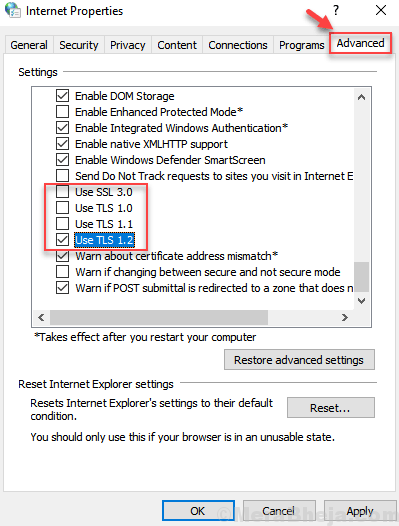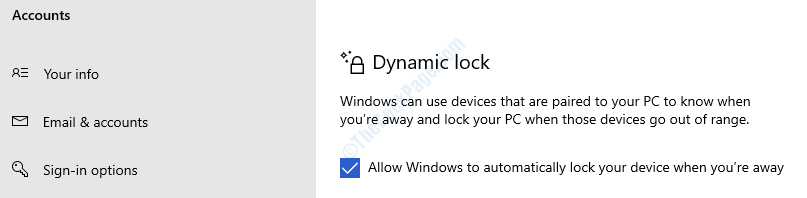Sprawdź sprawdzone przez ekspertów sposoby rozwiązania problemu
- Przyczyną tego błędu może być niewystarczająca ilość miejsca na dysku, uszkodzone pliki systemowe lub ingerencja programów innych firm.
- W tym przewodniku omówiono rozwiązania zalecane przez ekspertów w celu rozwiązania problemu.
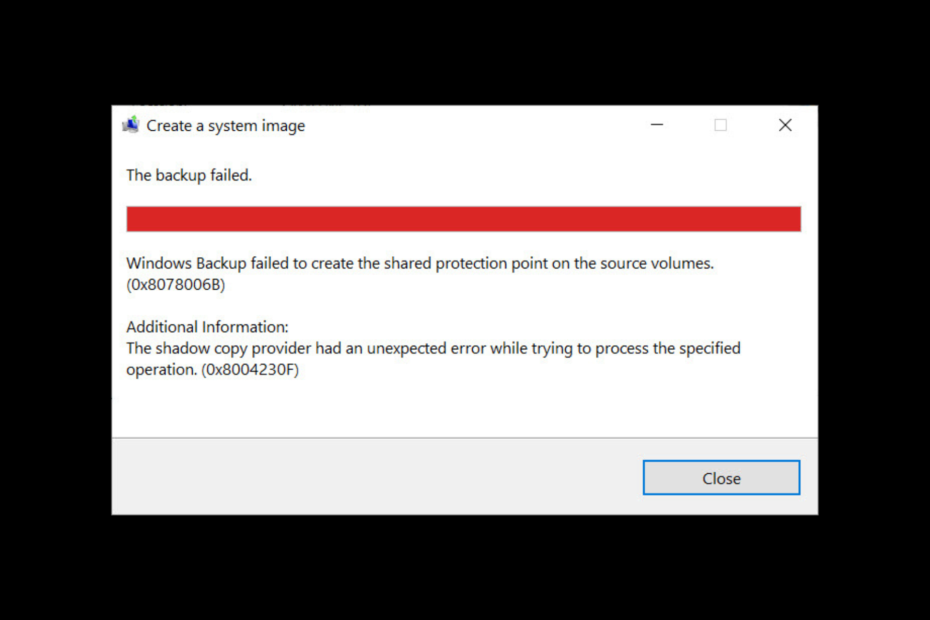
XZAINSTALUJ KLIKAJĄC POBIERZ PLIK
Fortect to narzędzie do naprawy systemu, które może skanować cały system w poszukiwaniu uszkodzonych lub brakujących plików systemu operacyjnego i automatycznie zastępować je działającymi wersjami z repozytorium.
Zwiększ wydajność swojego komputera w trzech prostych krokach:
- Pobierz i zainstaluj Fortec na twoim komputerze.
- Uruchom narzędzie i Rozpocznij skanowanie
- Kliknij prawym przyciskiem myszy Naprawai napraw go w ciągu kilku minut.
- 0 czytelników pobrało już Fortect w tym miesiącu
Jeśli otrzymałeś dostawca kopii w tle i wystąpił nieoczekiwany błąd podczas próby przetworzenia określonej operacji (0x8004230F) podczas tworzenia punktu przywracania systemu lub obrazu systemu ten przewodnik może pomóc!
Omówimy niektóre potencjalne poprawki, aby rozwiązać problem zaraz po omówieniu przyczyn. Zacznijmy!
Co powoduje błąd dostawcy kopii w tle 0x8004230f?
Przyczyny błędu mogą być różne; niektóre z typowych wymieniono tutaj:
- Za mało miejsca na dysku – Jeśli tworzona jest kopia zapasowa woluminu lub na dysku systemowym jest za mało miejsca, wtedy VSS może nie utworzyć kopii zapasowej i pojawi się ten błąd. Musisz usunąć niechciane aplikacje i pliki z komputera, aby zwolnić miejsce na komputerze.
- Problem z dostawcą VSS – Jeśli dostawca usługi VSS dla systemu lub woluminu objętego kopią zapasową ulegnie uszkodzeniu lub przestanie działać, usługa VSS może nie utworzyć kopii zapasowej.
- Uszkodzone pliki systemowe – Jeśli pliki systemowe potrzebne do prawidłowego działania VSS są uszkodzone, VSS może nie być w stanie utworzyć kopii zapasowej. Aby rozwiązać problem, musisz naprawić pliki systemowe za pomocą wiersza polecenia.
- Ingerencja w oprogramowanie innych firm - Niektóre oprogramowanie innych firm może powodować konflikty z usługą Volume Shadow i spowodować jej awarię. Poszukaj aplikacji zainstalowanych tuż przed pojawieniem się błędu i usuń je, aby sprawdzić, czy to pomaga.
Co mogę zrobić, aby naprawić błąd dostawcy kopii w tle 0x8004230f?
Porada eksperta:
SPONSOROWANE
Niektóre problemy z komputerem są trudne do rozwiązania, zwłaszcza jeśli chodzi o brakujące lub uszkodzone pliki systemowe i repozytoria systemu Windows.
Pamiętaj, aby użyć dedykowanego narzędzia, takiego jak forteca, który przeskanuje i zastąpi uszkodzone pliki ich świeżymi wersjami z repozytorium.
Przed przystąpieniem do zaawansowanych kroków rozwiązywania problemów należy rozważyć wykonanie następujących kontroli:
- Odinstaluj niechciane programy.
- Uruchom Oczyszczanie dysku.
- Wyłącz tymczasowo program antywirusowy.
1. Wykonaj czyste środowisko rozruchowe
- Naciskać Okna + R aby otworzyć Uruchomić Okno dialogowe.
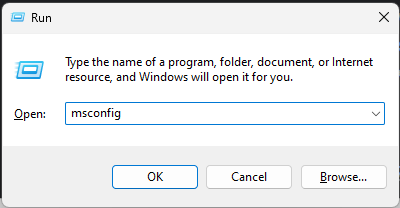
- Typ msconfig i kliknij OK aby otworzyć Konfiguracja systemu.
- Idź do Usługi kartę, umieść znacznik wyboru obok Ukryj wszystkie usługi firmy Microsofti kliknij Wyłącz wszystkie.
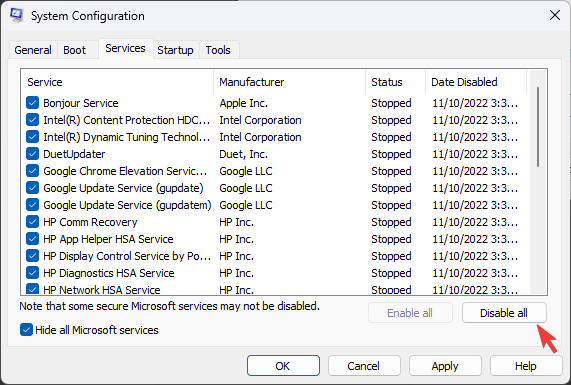
- Przełącz na Uruchomienie zakładkę i kliknij Otwórz Menedżera zadań.
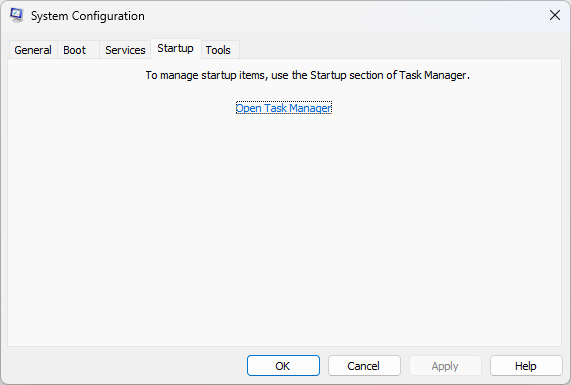
- Przejdź do każdej włączonej pozycji i wybierz Wyłączyć.
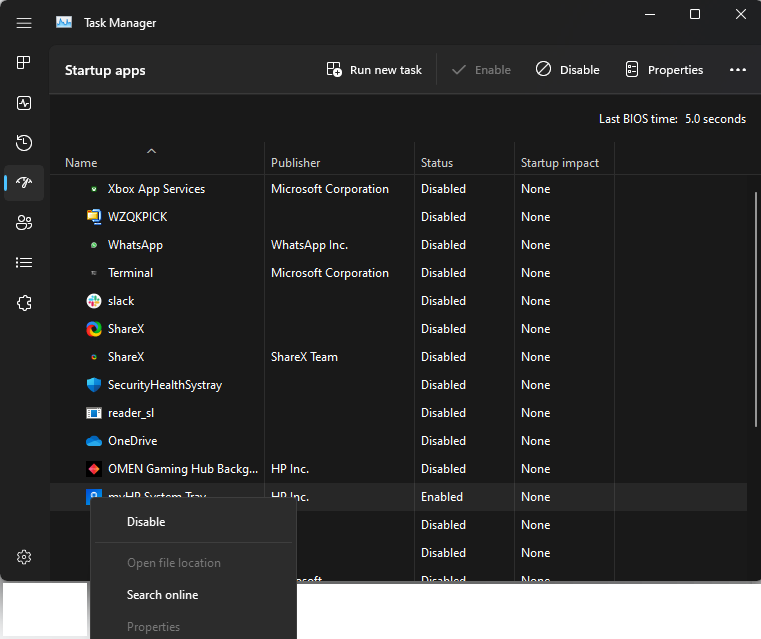
- Powrót do Konfiguracja systemu okno, kliknij Stosować, i wtedy OK.
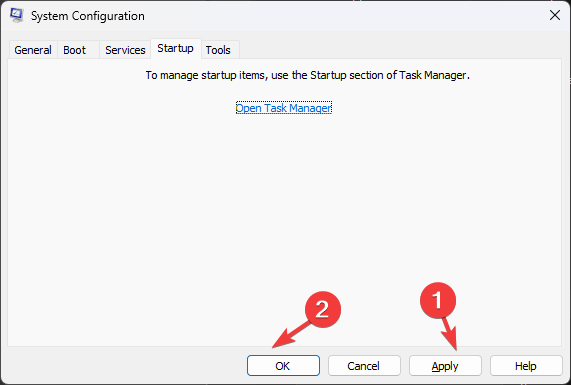
- Uruchom ponownie komputer, aby potwierdzić zmiany.
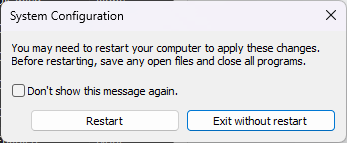
2. Uruchom ponownie usługę kopiowania woluminów w tle
- wciśnij Okna typ klucza Panel sterowaniai kliknij otwarty.
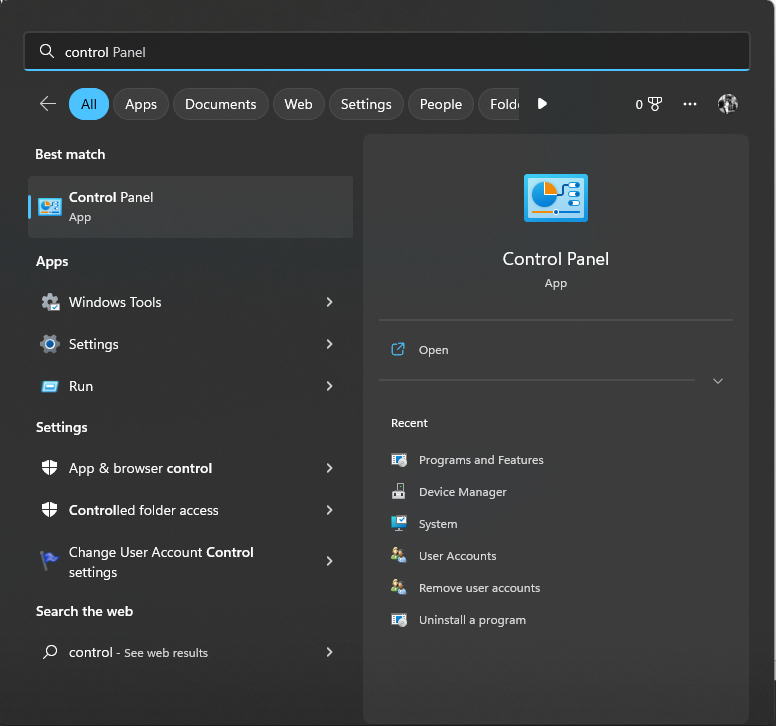
- Wybierać Widok przez Jak Małe ikony i wybierz Narzędzia Windowsa.
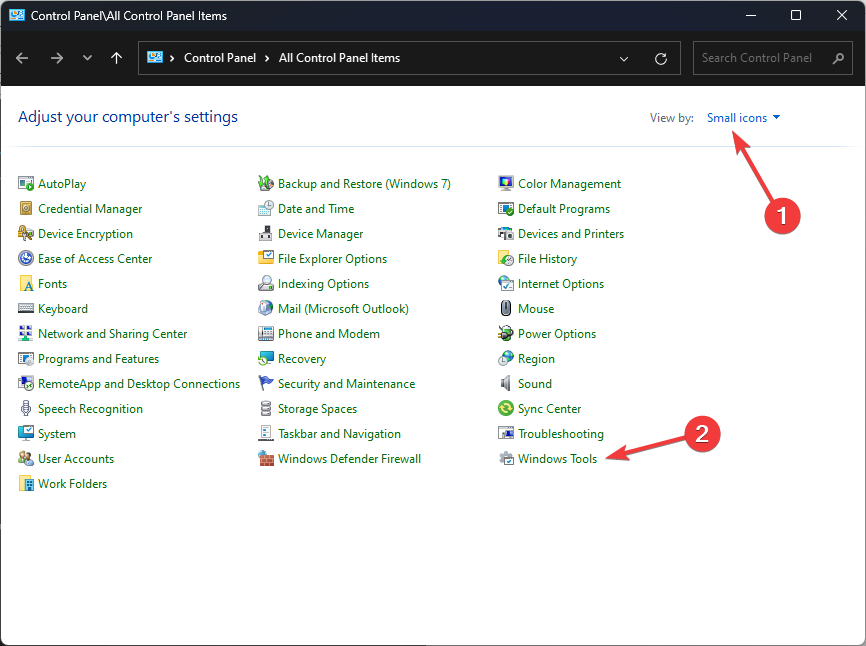
- Zlokalizuj i kliknij dwukrotnie Usługi aby go otworzyć.
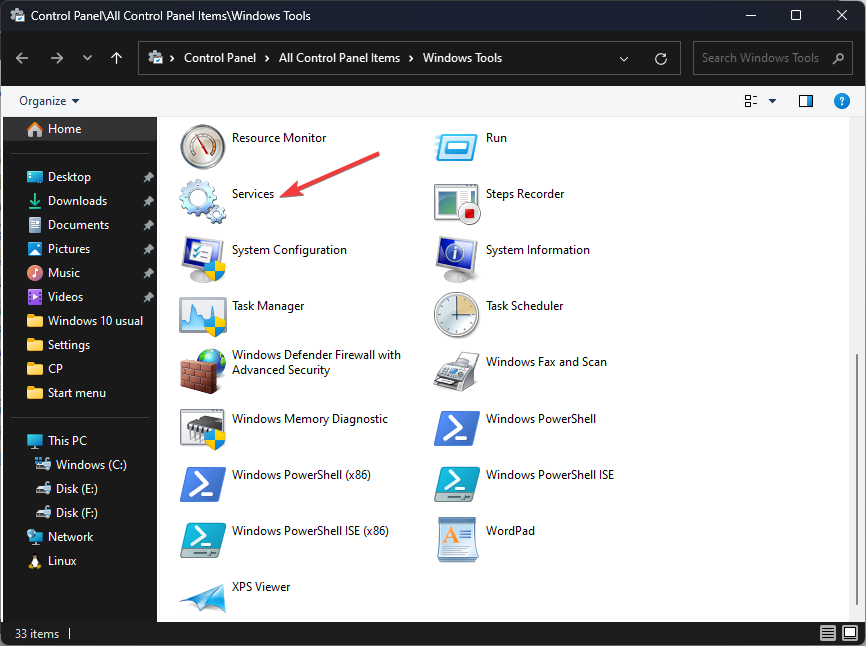
- Szukać Kopia woluminu w tle i kliknij go dwukrotnie.
- Iść do Typ uruchomieniai wybierz Automatyczny (opóźniony start).
- Pod Stan usług, Kliknij Początek.
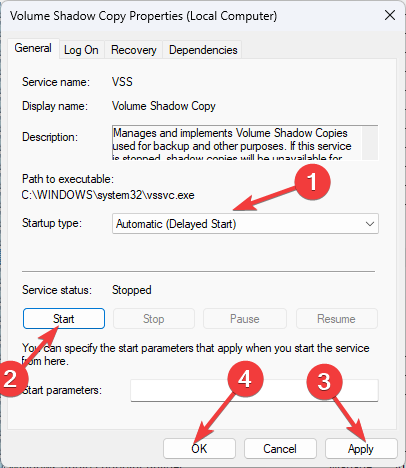
- Kliknij Stosować I OK
- Uruchom ponownie komputer, aby zapisać zmiany.
3. Uruchom Microsoft Safety Scanner
- Idź do Narzędzie Microsoft Safety Scanner strona.
- Pobierz Microsoft Safety Scanner i kliknij dwukrotnie pobrany plik, aby rozpocząć instalację.
- Na stronie konfiguracji umieść znacznik wyboru obok Zaakceptuj wszystkie warunki poprzedniej umowy licencyjnej i kliknij Następny.
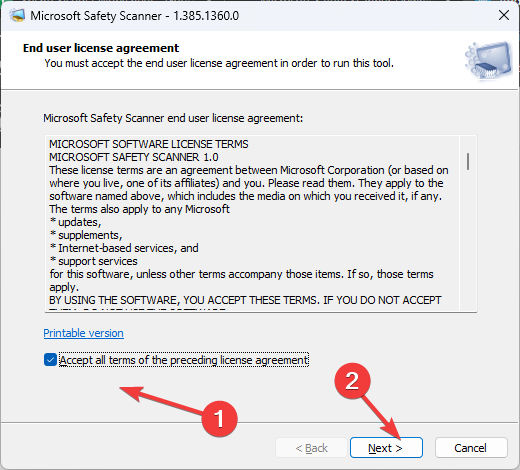
- Ponownie kliknij Następny.
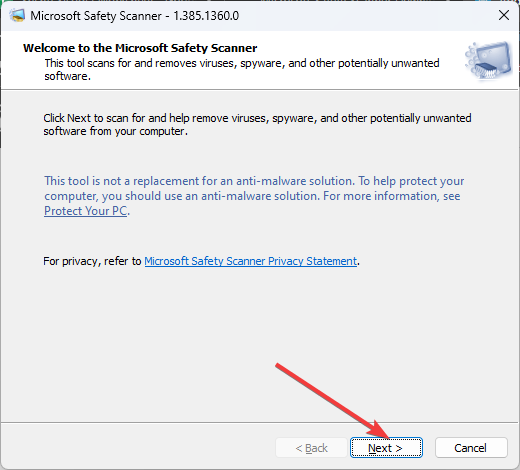
- Na następnym ekranie wybierz Pełne skanowanie i kliknij Następny.
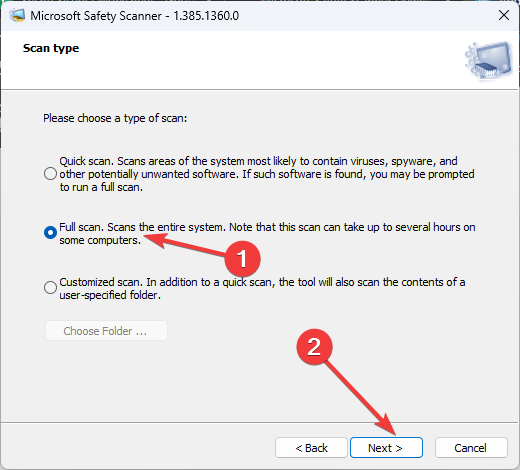
- Narzędzie przeskanuje i usunie wszystkie zainfekowane pliki danych, więc może dojść do utraty danych.
- Jak włączyć zielony ekran w Teams
- Jak zintegrować ChatGPT z Wordem [Najszybsze sposoby]
- Google Nearby Share: Jak bez wysiłku przenosić pliki
4. Uruchom skanowanie SFC
- Naciśnij klawisz Windows, wpisz CMDi kliknij Uruchom jako administrator.
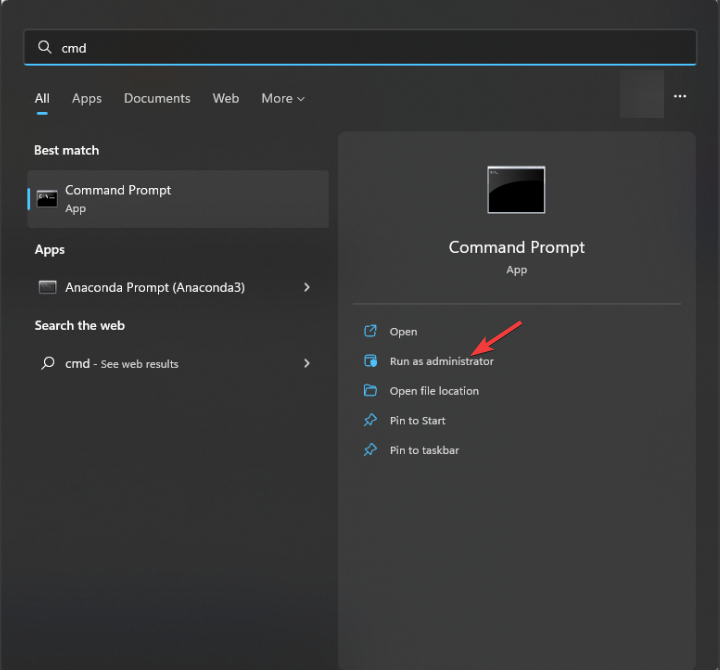
- Wpisz następujące polecenie, aby naprawić pliki systemowe i naciśnij Enter:
sfc/skanuj teraz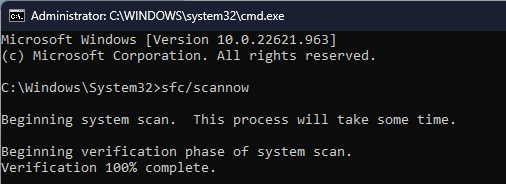
- Zrestartuj swój komputer.
- wciśnij Okna typ klucza CMDi wybierz Uruchom jako administrator.
- Wpisz następujące polecenie, aby uzyskać listę zewnętrzni dostawcy usługi VSS i naciśnij Enter:
dostawcy list vssadmin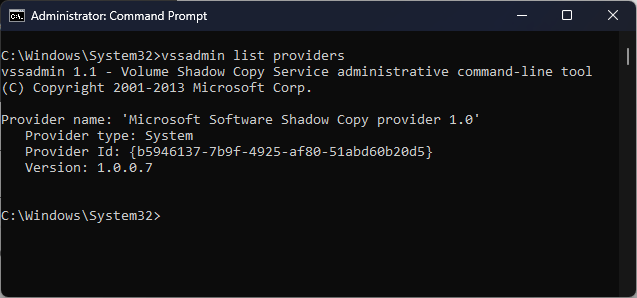
- Jeśli są, znajdź niepotrzebne i zamknij Wiersz polecenia.
- Naciskać Okna + R aby otworzyć Uruchomić Okno dialogowe.
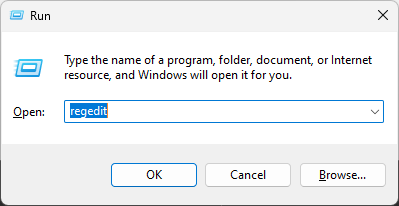
- Typ regedit i kliknij OK otworzyć Edytor rejestru.
- Iść do Plik, następnie kliknij Eksport. Zapisz plik .reg w dostępnej lokalizacji, aby utworzyć kopię zapasową wpisów rejestru.
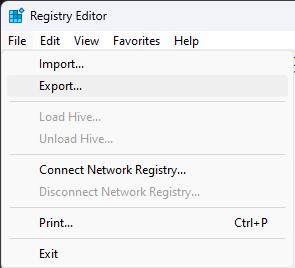
- Przejdź do tej ścieżki:
Komputer\HKEY_LOCAL_MACHINE\SYSTEM\CurrentControlSet\Usługi\VSS\Dostawcy - Podwójne kliknięcie Dostawcy aby go rozszerzyć. Znalazłbyś trzy klucze, WYLICZENIE, i dwa Identyfikatory GUID.
- Wybierz pierwszy wymieniony identyfikator GUID, kliknij dwukrotnie plik Domyślny ciąg znaków i sprawdź, czy tak jest Dostawca oprogramowania Microsoft Shadow Copy 1.0. Jeśli tak, sprawdź inne GUID i usuń go.
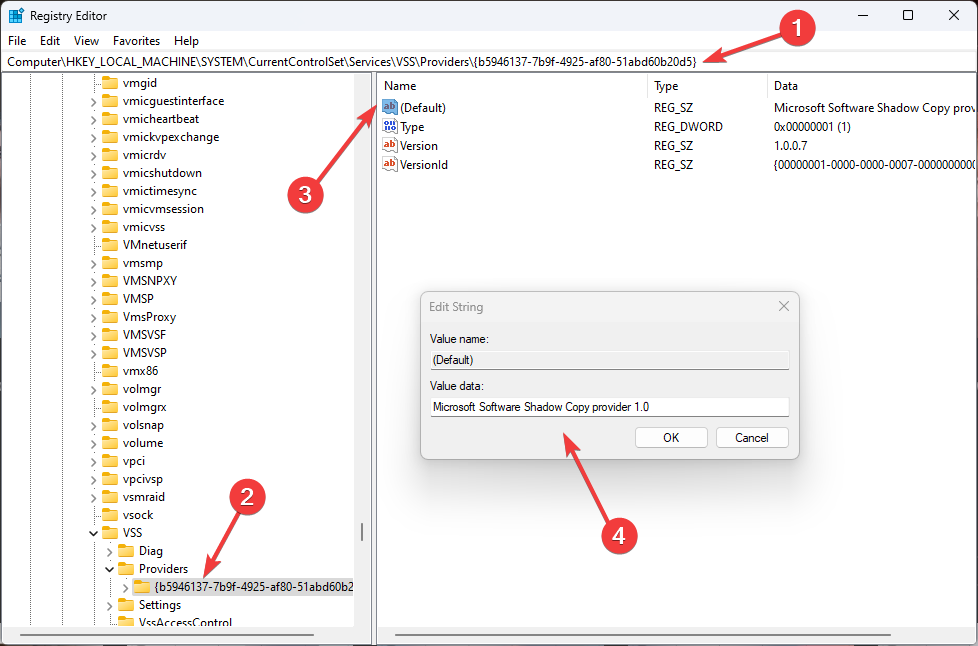
- Otworzyć Uruchomić konsola i typ usługi.msci naciśnij Wchodzić.
- Zlokalizuj, kliknij prawym przyciskiem myszy Kopia woluminu w tlei wybierz Uruchom ponownie.
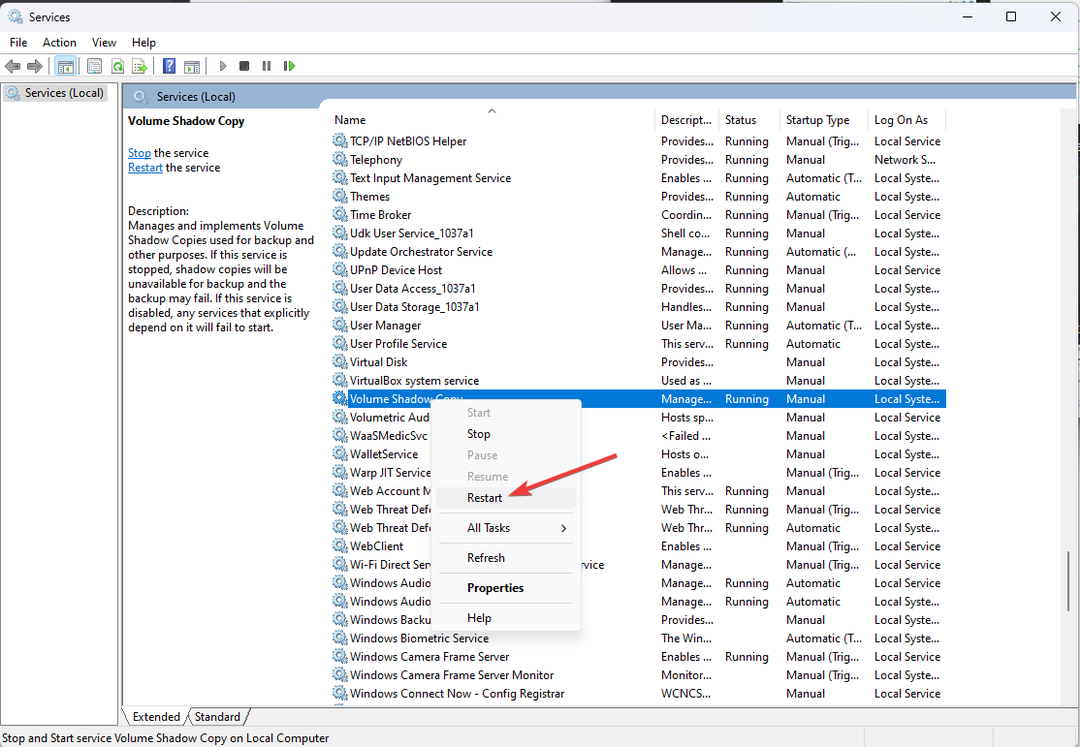
- Aby upewnić się, że nie ma zewnętrznych dostawców, otwórz CMD z uprawnieniami administratora i wpisz następującą komendę:
dostawcy list vssadmin
Jeśli nic nie zadziałało, musisz skontaktować się z Wsparcie Microsoftu zespół. Wyjaśnij im scenariusz i kroki, które podjąłeś, aby rozwiązać problem. Pomoże im to zrozumieć sytuację i przyspieszyć proces rozwiązywania problemów.
Są to więc metody, których należy przestrzegać, aby naprawić błąd dostawcy kopii w tle 0x8004230f. Wypróbuj je i daj nam znać, co zadziałało w sekcji komentarzy poniżej.
Nadal występują problemy?
SPONSOROWANE
Jeśli powyższe sugestie nie rozwiązały problemu, na komputerze mogą wystąpić poważniejsze problemy z systemem Windows. Sugerujemy wybór rozwiązania typu „wszystko w jednym”, np forteca aby skutecznie rozwiązywać problemy. Po instalacji wystarczy kliknąć Zobacz i napraw przycisk, a następnie naciśnij Rozpocznij naprawę.